Dopo aver preparato le impostazioni della console ConnectWise Manage, è possibile
configurare la console Remote Manager per iniziare a inviare notifiche a ConnectWise Manage.
Procedura
- Accedere a .Viene visualizzata la schermata Configura integrazione di terzi.
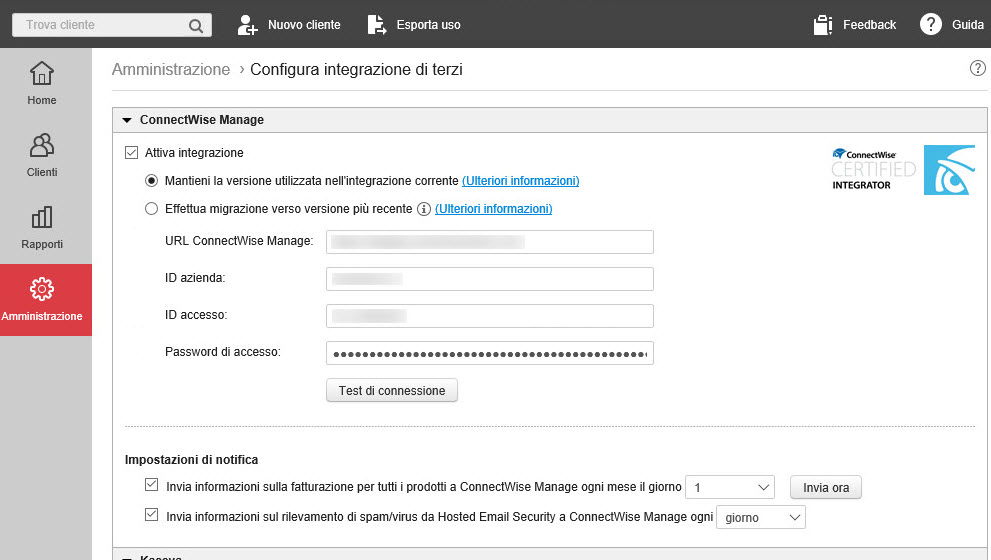
- Nella sezione ConnectWise Manage selezionare Attiva integrazione per consentire a ConnectWise Manage di ricevere notifiche da Trend Micro Remote Manager.
- Selezionare il tipo di integrazione.
-
Mantieni la versione utilizzata nell'integrazione corrente: continuare ad utilizzare le impostazioni di integrazioni precedentiSe necessario, aggiornare le informazioni seguenti:
-
URL ConnectWise Manage: digitare l'URL o il nome di dominio completo (FQDN) di ConnectWise Manage.

Nota
Per impostazione predefinita, Trend Micro Remote Manager utilizza automaticamente la comunicazione HTTPS con il server ConnectWise Manage. Se in azienda è richiesta la comunicazione HTTP, è necessario specificare l'URL e non l'FQDN. -
ID azienda: digitare la ragione sociale utilizzata nella console ConnectWise Manage.
-
ID accesso: digitare il nome utente di accesso integratore creato in ConnectWise Manage.Per ulteriori informazioni, vedere Creare un accesso integratore
-
Password di accesso: digitare la password di accesso integratore creata in ConnectWise Manage.
-
-
Effettua migrazione verso versione più recente: aggiornare le impostazioni di integrazione se attualmente si sta utilizzando ConnectWise Manage 2016.6 o versione successivaSpecificare le seguenti informazioni:
-
URL ConnectWise Manage: digitare l'URL o il nome di dominio completo (FQDN) di ConnectWise Manage.

Nota
Per impostazione predefinita, Trend Micro Remote Manager utilizza automaticamente la comunicazione HTTPS con il server ConnectWise Manage. Se in azienda è richiesta la comunicazione HTTP, è necessario specificare l'URL e non l'FQDN. -
ID azienda: digitare la ragione sociale utilizzata nella console ConnectWise Manage.
-
Chiave pubblica: specificare la chiave pubblica di ConnectWise Manage utilizzata da Trend Micro Remote Manager per crittografare la comunicazione verso ConnectWise Manage
-
Chiave privata: specificare la chiave privata di ConnectWise Manage utilizzata per decodificare la comunicazione da Trend Micro Remote Manager
-
-
- Nella sezione Console integrata, selezionare il controllo Attiva accesso alla console Remote Manager in ConnectWise Manage per creare una nuova voce di menu per Trend Micro Remote Manager nella console ConnectWise Manage ().

Nota
Questa opzione viene visualizzata se si sceglie di effettuare la migrazione verso la versione più recente di ConnectWise Manage. - Nella sezione Impostazioni di notifica:
-
Attivare Invia informazioni sulla fatturazione per tutti i prodotti a ConnectWise Manage ogni mese il giorno __ per eseguire la fatturazione automatizzata di tutti i prodotti Trend Micro per tutti i clienti ConnectWise Manage.

Nota
-
Fare clic su Invia ora per inviare immediatamente la fattura corrente ai clienti ConnectWise Manage.
-
Se si seleziona 29, 30 o 31, e il mese termina prima della data configurata, Remote Manager invia le informazioni sulla fatturazione l'ultimo giorno del mese.
-
-
Attivare Invia informazioni sul rilevamento di spam/virus da Hosted Email Security a ConnectWise Manage ogni ___ per eseguire la creazione automatica dei rapporti sulla sicurezza per i clienti Hosted Email Security.
-
- Fare clic su Salva.Ora ConnectWise Manage può ricevere notifiche da Remote Manager.

